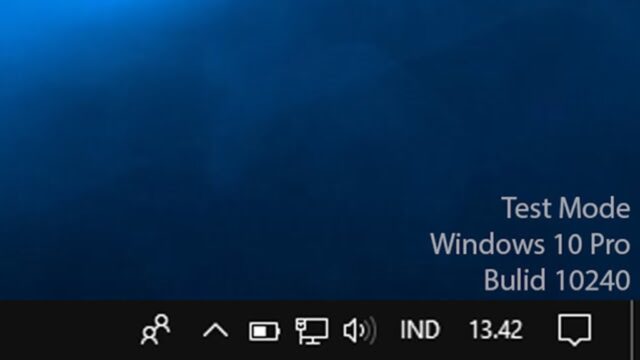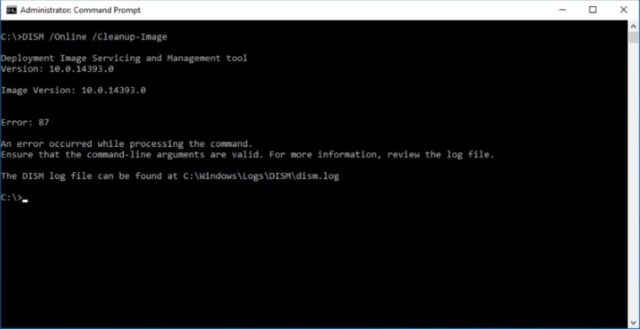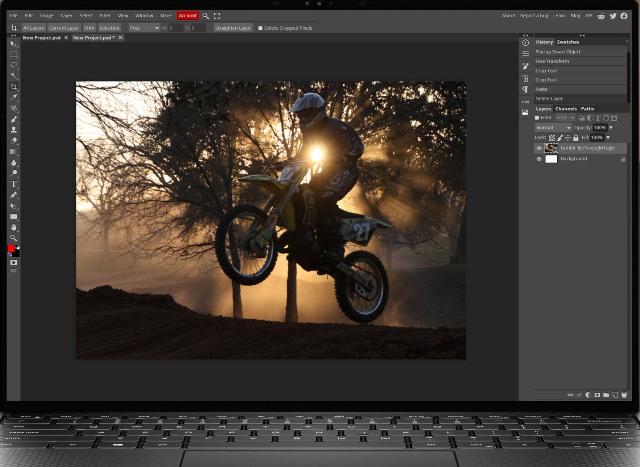Secara default, Microsoft merancang Windows seaman mungkin, artinya tidak dapat menginstal program tertentu selain dari sumber yang aman. Contoh bagus dari perangkat lunak yang dilarang oleh Windows untuk diinstal adalah aplikasi dan driver yang unsigned. Panduan ini membahas Test Mode di Windows yang memungkinkan kita melewati batasan ini.
Apa Itu Test Mode di Windows?
Mode Tes adalah pengaturan Windows yang mematikan signature. Ini adalah pemeriksaan keamanan yang menentukan apakah perangkat lunak tersebut ditandatangani secara digital untuk memverifikasi bahwa perangkat lunak yang diinstal berasal dari pengembang.
Setelah mematikan Test Mode, Windows tidak lagi melakukan pemeriksaan keaslian dan integritas yang artinya dapat menginstal driver dan aplikasi yang tidak ditandatangani di komputer.
Keuntungan Test Mode adalah pengembang dapat menggunakannya untuk menguji perangkat lunak selama pengembangan untuk memastikan bahwa perangkat lunak tersebut akan berjalan lancar ketika mereka merilisnya. Hal ini juga memungkinkan pengguna yang lebih mahir untuk menginstal versi perangkat lunak yang dimodifikasi saat mereka membutuhkannya.
Kelemahannya adalah karena dapat menginstal perangkat lunak yang dimodifikasi, pengembang tidak menandatanganinya, sehingga beberapa di antaranya mungkin berisi kode berbahaya. Hal ini dapat menimbulkan kerentanan keamanan pada sistem dan bahkan dapat menyebabkan ketidakstabilan. Kami menyarankan untuk menggunakan Mode Tes hanya jika tahu apa yang dilakukan.
Cara Mengaktifkan dan Menonaktifkan Mode Tes Windows
Mengaktifkan dan menonaktifkan Test Mode semudah menjalankan satu perintah di Command Prompt. Namun sebelum melanjutkan, masuk ke pengaturan BIOS, nonaktifkan opsi Secure Boot, lalu ikuti langkah-langkah di bawah ini:
Klik pada bilah Pencarian, ketik “CMD”, dan klik ” Run as administrator”. Ketik perintah di bawah ini di Command Prompt, dan tekan Enter untuk menjalankannya:
bcdedit.exe /set testsigning onSetelah perintah berhasil dijalankan, restart komputer Windows. Saat boot kembali, itu akan berada dalam Test Mode, ditandai dengan watermark di sudut kanan bawah.
Jalankan perintah di bawah ini untuk mematikan Mode Tes:
bcdedit.exe /set testsigning offKalian akan dapat menginstal driver dan aplikasi yang tidak ditandatangani tersebut saat Test Mode aktif. Kalian dapat mematikannya setelah selesai.
Manfaat Mode Tes Windows
Mode Tes berguna ketika perlu melewati penerapan signature di Windows. Kami sangat menyarankan menggunakannya dengan bijak dan berhati-hati, terutama jika bermaksud menginstal driver dan aplikasi yang dimodifikasi. Kami juga menyarankan agar hanya mengunduh perangkat lunak Windows dari situs web yang aman.